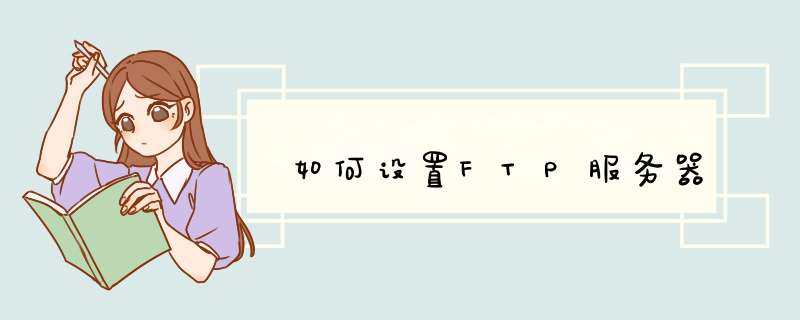
有时方便文件保存等情况,我们需要建立ftp服务器,但是怎么实现登录访问呢下面由我为你整理了电脑地址栏怎么打开ftp地址的相关方法,希望对你有帮助!
电脑地址栏打开ftp地址方法1
浏览器登录方式
1每一步的登录之前都需要FTP服务器的IP地址。打开浏览器,在地址栏中输入ftp://服务器IP地址。然后回车。
2这时候会出现一个验证界面,需要输入分配的用户名和密码。没有话就不能访问了,输入后点击登录。
3接下来就进入了FTP服务器中,就可以进行文件的上传和下载了。
电脑地址栏打开ftp地址方法2
磁盘访问方式
首先双击计算机或者我的电脑,打开磁盘对话框,然后在路径栏中输入ftp://FTP服务器IP地址。
这时候会d出验证端口,输入自己的用户名和密码。
成功登录后会显示如下界面,就可进行文件的上传和下载了,上传和下载只需要进行复制粘贴,比较方便和直观。
1首先在开始屏幕中打开“搜索”,输入“控制面板”,并打开。2在控制面板窗口中,找到“程序”,点击。
3在打开的“程序”窗口中,找到“启用或关闭windows功能”,点击打开,
4在“windows功能”中找到“Internet信息服务”,并选中“FTP服务”、“FTP扩展性”和“IIS管理控制台”前的复选框,点击“确定”。
5系统自动配置成功后,在开始屏幕的搜索中输入“IIS”,然后点击打开“IIS管理器”。
6打开“IIS管理器”后,在左栏的“网站”上点击右键,打开“添加FTP站点”。
7然后按照提示填写站点信息。
8点击“下一步”,按照下图提示,设置“绑定和SSL设置”,在“IP地址”处,可以用内网IP也可以用外网IP,访客自然也就根据你的IP设定来决定。
9点击“下一步”,设置“身份验证和授权信息”。
10设置完以后,点击“完成”,即可在左栏“网站”下看到“多了一个你设置的FTP站点”。
11然后在浏览器地址栏中输入“ftp://填写的IP”测试一下。
注意:在启动你的FTP服务器时建议关闭防火墙。
欢迎分享,转载请注明来源:内存溢出

 微信扫一扫
微信扫一扫
 支付宝扫一扫
支付宝扫一扫
评论列表(0条)